블루투스 스피커를 재설정하는 방법
알아야 할 사항
- 먼저 스피커 페어링을 해제합니다. 블루투스 메뉴 > (스피커 이름 또는 모델 번호 찾기) > "기기 삭제" 또는 "페어링 해제"를 찾습니다.
- 그런 다음 재설정: 전원 버튼, 블루투스 버튼 또는 볼륨 버튼과 같은 버튼 조합을 길게 누릅니다. 자세한 내용은 설명서를 확인하십시오.
- 대안: 버튼 조합이 작동하지 않으면 "재설정"이라고 표시된 핀홀 버튼을 찾으십시오. 일부 제조업체는 이 방법을 사용하여 스피커를 재설정합니다.
이 문서에서는 제대로 작동하지 않거나 다른 시스템에서 사용하려는 경우 Bluetooth 스피커를 재설정하는 방법에 대해 설명합니다.
블루투스 스피커를 페어링 모드로 전환하는 방법
경우에 따라 Bluetooth 스피커를 완전히 재설정할 필요가 없지만 대신 강제로 페어링 모드로 전환하고 싶습니다. 전체 공장 초기화 모드로 이동하기 전에 먼저 다음 단계를 시도하는 것이 좋습니다.
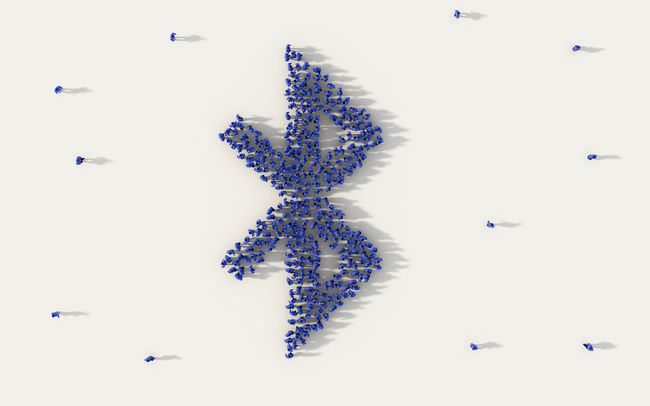
탬파트라 / iStock / 게티 이미지 플러스
블루투스 로고 버튼(위 그림)을 눌러 페어링 모드로 들어갑니다.
장치의 Bluetooth 메뉴로 이동합니다. iOS, Mac 및 Windows의 경우 시스템 설정에서 찾을 수 있습니다. Android의 경우 알림 창에서 Bluetooth 버튼을 길게 누를 수 있습니다.
목록에서 블루투스 스피커의 이름 또는 모델 번호를 찾아 선택합니다.
여전히 문제가 있는 경우 공장 초기화가 필요할 수 있습니다.
블루투스 스피커를 공장 초기화하는 방법
거의 모든 Bluetooth 스피커에는 완전히 공장 초기화하여 모든 관계를 지우는 수단이 있습니다. Bluetooth 장치를 사용하면 스피커를 스피커에서 빼낸 것처럼 "처음부터 시작"할 수 있습니다. 상자. 먼저 모든 장치에서 스피커를 "잊거나" "연결 해제"하는 것이 가장 좋습니다. 위에서 지정한 대로 Bluetooth 메뉴로 이동하여 스피커 이름 또는 모델 번호를 찾은 다음 페어링 해제 옵션을 선택하면 됩니다.
이제 스피커를 초기화할 준비가 되었습니다. 때때로 공장 초기화는 연필이나 날카로운 물체를 사용하여 강제로 초기화하는 "재설정"이라고 명확하게 표시된 작은 핀홀 버튼입니다. 해당 핀홀이 존재하지 않는 경우 일반적으로 달성하기 위해 동시에 누르고 있어야 하는 버튼 조합이 있습니다. 인기 브랜드의 지침이 아래에 나열되어 있지만 확실하지 않은 경우 장치와 함께 제공된 설명서를 참조하십시오.
Anker Soundcore 블루투스 스피커를 재설정하는 방법
전원 버튼을 약 10초 동안 길게 누릅니다.
이제 블루투스 버튼을 눌러 페어링 모드로 들어갑니다.
새 스피커와 마찬가지로 새 장치를 페어링하십시오.
JBL 블루투스 스피커를 재설정하는 방법
JBL 스피커를 켭니다.
스피커가 자동으로 꺼질 때까지 "재생" 및 "볼륨 높이기" 버튼을 5-10초 동안 길게 누릅니다.
얼티밋이어 블루투스 스피커 재설정 방법
장치의 제어 영역(종종 고무 덮개 아래)에는 "재설정"이라고 표시된 작은 핀홀 버튼이 있습니다. 연필이나 다른 날카로운 물체를 사용하여 이 버튼을 누르십시오.
장치의 전원이 꺼지는 소리가 들릴 때까지 전원 및 "볼륨 작게" 버튼을 모두 약 6초 동안 길게 누릅니다.
스피커를 켜고 새 스피커처럼 사용하십시오.
Sony 무선 스피커를 재설정하는 방법
장치의 제어 영역(종종 고무 덮개 아래)에는 "재설정"이라고 표시된 작은 핀홀 버튼이 있습니다. 연필이나 다른 날카로운 물체를 사용하여 이 버튼을 누르십시오.
이제 스피커가 재설정되어 새 스피커처럼 사용할 수 있습니다. 참고: Sony 스피커를 재설정해도 Bluetooth 페어링 목록이 자동으로 지워지지 않으므로 위의 1단계를 따르는 것이 가장 좋습니다.
Bose 블루투스 스피커를 재설정하는 방법
Bose 스피커를 켭니다.
Bose 장치에 따라 음성 프롬프트가 스피커를 끄거나 새 언어를 선택하라는 메시지가 나타날 때까지 전원 버튼이나 음소거 버튼을 약 10초 동안 길게 누릅니다.
스피커를 켜거나 새 언어를 선택하고 새 스피커처럼 사용하십시오.
Sonos 스피커를 재설정하는 방법(유선 또는 Bluetooth)
Sonos 스피커가 연결되어 있으면 장치를 뽑습니다. 그런 다음 장치에 따라 연결 또는 재생/일시 정지 버튼을 누른 상태에서 스피커를 연결하고 표시등이 주황색과 흰색으로 깜박일 때까지 기다립니다.
Sonos 스피커가 베이스를 통해 충전되는 경우(예: Sonos Roam) 위의 단계를 따르십시오. 단, 스피커를 꽂았다가 뽑는 대신 베이스에 올려 놓는 것입니다.
재설정이 완료되면 표시등이 녹색으로 바뀌어 스피커를 새 것처럼 사용할 수 있습니다.
Bang & Olufsen Bluetooth 스피커를 재설정하는 방법
B&O 스피커를 켭니다.
표시등이 빨간색에서 흰색으로 바뀔 때까지 전원 및 Bluetooth 버튼을 동시에 몇 초 동안 누르고 있습니다.
스피커를 켜고 새 스피커처럼 사용하십시오.
Tribit 블루투스 스피커를 재설정하는 방법
Tribit 스피커를 켭니다.
"볼륨 업" 및 "볼륨 다운" 버튼을 동시에 약 5초 동안 길게 누릅니다.
스피커를 켜고 새 스피커처럼 사용하십시오.
자주하는 질문
-
BRAVEN Bluetooth 스피커를 어떻게 재설정합니까?
BRAVEN Bluetooth 스피커가 켜져 있는 상태에서 뒷면에 있는 재설정 버튼을 누르면 공장 설정으로 재설정됩니다.
-
Polaroid Bluetooth 스피커를 재설정하려면 어떻게 합니까?
먼저 스피커에서 페어링된 모든 장치를 제거합니다. 그런 다음 길게 누릅니다. 블루투스 버튼과 힘 스피커를 공장 설정으로 재설정하려면 버튼을 동시에 3초 이상 누릅니다.
-
Blackweb Bluetooth 스피커를 어떻게 재설정합니까?
Blackweb Bluetooth 스피커를 재설정하려면 스피커의 전원을 켜십시오. 그런 다음 길게 누릅니다. 블루투스 버튼과 힘 버튼을 동시에 3초 이상 누릅니다.
-
최고의 블루투스 스피커는 무엇입니까?
최고 등급의 Bluetooth 스피커는 자주 변경되는 경향이 있지만 정기적으로 업데이트되는 Google의 기사에서 최고 평가를 받은 스피커, 가격 및 기능에 대한 최신 정보를 확인할 수 있습니다. 최고의 블루투스 스피커.
-
노트북을 블루투스 스피커에 어떻게 연결합니까?
당신은 할 수 있습니다 노트북을 블루투스 스피커에 연결 노트북이 블루투스를 지원하는 한. Windows 10에서 이기다+케이 에서 스피커를 선택합니다. 액션 센터 창문. Mac에서는 다음으로 이동합니다. 시스템 환경설정, 선택하다 블루투스, 다음에서 스피커를 선택하십시오. 기기 목록.
-
Google Home을 블루투스 스피커에 연결할 수 있나요?
NS Google Home의 음악을 Bluetooth 스피커에 연결, iOS 또는 Android용 Google Home 앱을 다운로드합니다. 앱 설정에서 기본 음악 스피커 앱을 블루투스 스피커와 페어링합니다.
